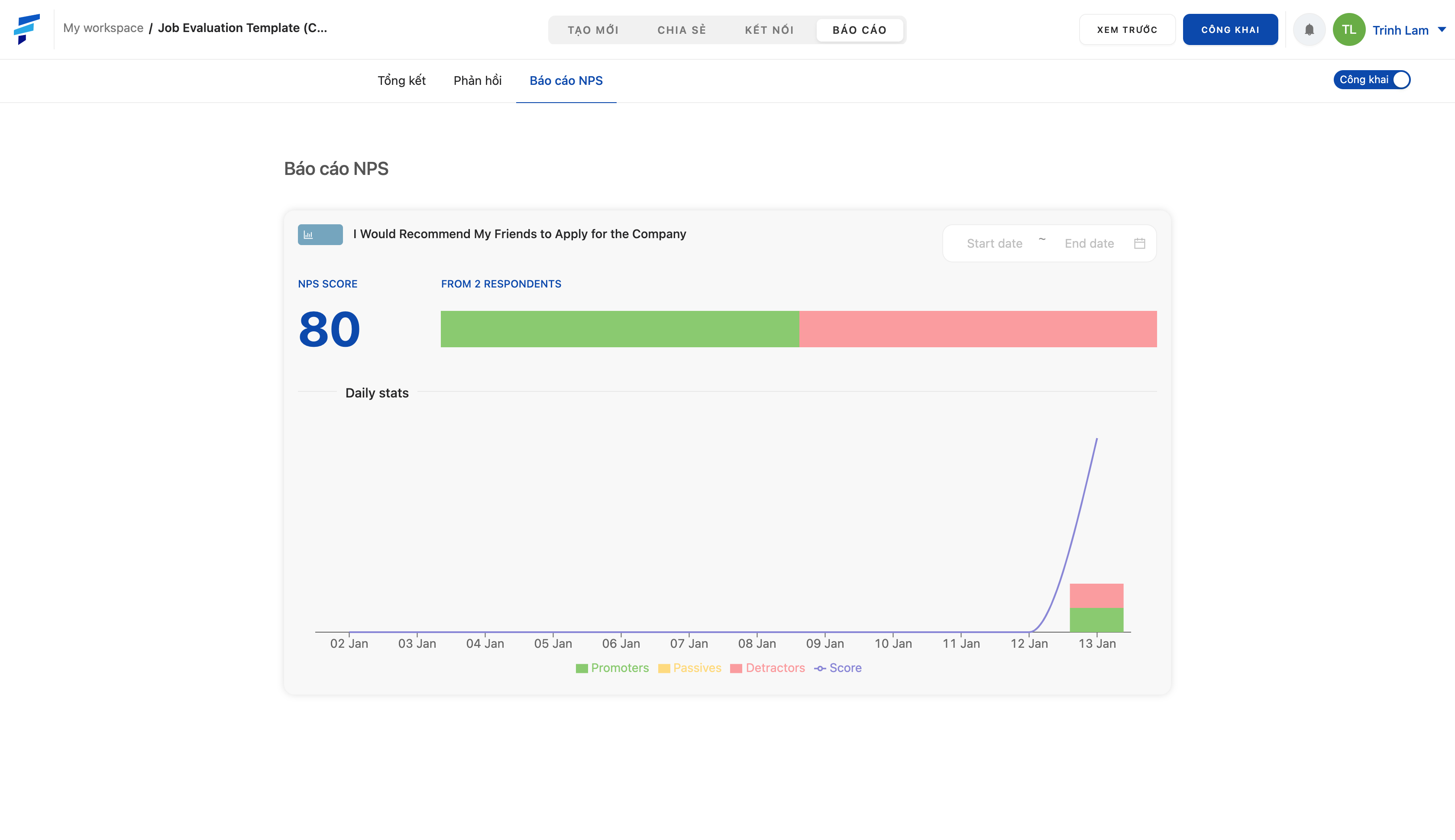Cách dùng báo cáo
Báo cáo được chia làm 3 mục chính:
1. Tổng kết:
Thông tin được hiển thị chia theo các nền tảng người điền dùng để điền biểu mẫu của bạn: Tất cả, Máy tính bàn, Điện thoại, Máy tính bảng và đáp án còn lại.
Bạn sẽ được nhìn tổng quát số liệu về việc điền biểu mẫu của người dùng:
- Tổng câu trả lời: tổng lượng biểu mẫu được điền.
- Số lượng truy cập: tổng lượng lượt truy cập biểu mẫu.
- Cá nhân truy cập: số người thực tế truy cập biểu mẫu.
- Mức độ hoàn thành: xem người điền hoàn thành biểu mẫu ở mức độ nào.
- Thời gian hoàn thành tối thiểu: thời gian người điền biểu mẫu điền.
Để xem xét kĩ hơn từng đáp án được trả lời, bạn có thể tham khảo Tổng kết câu trả lời.
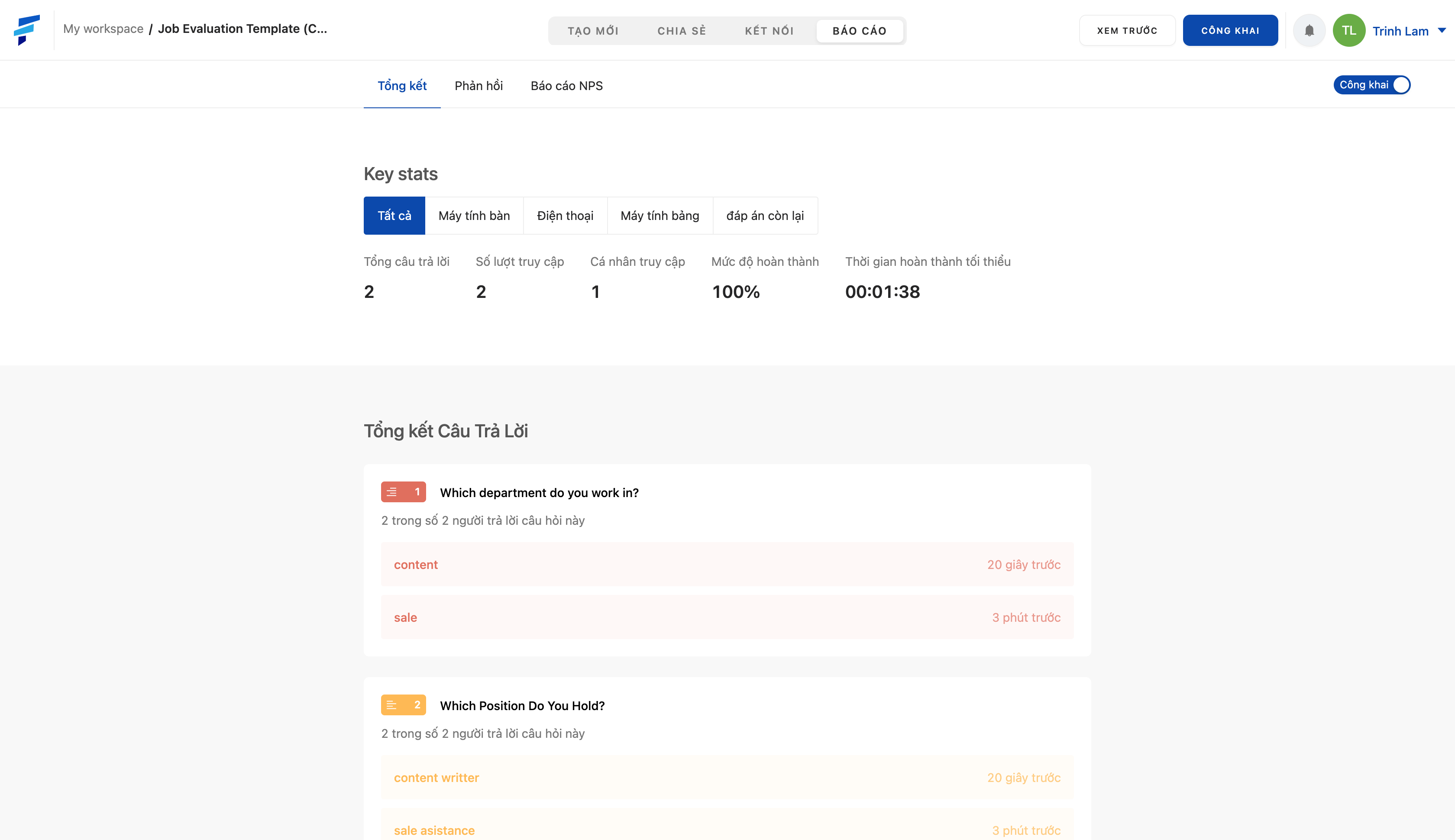
2. Phản hồi:
Bạn sẽ tìm được cụ thể từng phản hồi ở đây.
Có 3 cách để tìm câu trả lời:
- Tìm thông qua ngày mà biểu mẫu được điền bằng cách chọn ngày bạn muốn xem nằm trên danh sách bên trái.
Hoặc thông qua điền khoảng thời gian bạn muốn xem.
- Tìm Dạng câu hỏi mà bạn muốn biết thông tin bằng cách chọn trong dách sách thả.
- Tìm kiếm cụ thể câu trả lời.
Bạn có thể tải xuống tất cả câu trả lời thông qua chọn Tải xuống tất cả câu trả lời.
Hoặc chọn tải xuống dữ liệu của từng ngày bằng cách tích ô vuông chọn các ngày cụ thể trong danh sách và chọn Tải xuống "x" câu trả lời được chọn.
3. Báo cáo NPS:
Báo cáo chỉ hiển thị thông số khi trong biểu mẫu của bạn đã bật tính năng NPS, tính năng NPS được tích hợp trong dạng câu hỏi Thang đo ý kiến, bạn có thể tham khảo thêm về tính năng tại đây.
Bạn có thể nhìn thấy rõ ràng xu hướng chọn đáp án trong câu hỏi về Thang đo ý kiến của người điền biểu mẫu trên các khoảng giá trị thuộc những khoảng thời gian nhất định thông qua biểu đồ.
Bạn có thể nhìn một cách cụ thể hơn xu hướng chọn đáp án bằng cách chọn một khoảng thời gian nhất định thông qua việc chọn khoảng thời gian cụ thể mà bạn muốn xem.